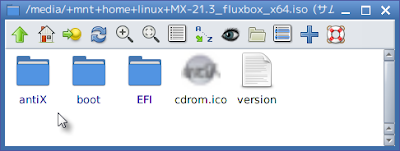超軽量Linux 世界で一番人気の MX Linux が 21.3 にバーションアップしていたので frugal インストールして、 LXDE化、日本語化しました!
世界で一番人気の MX Linux 21.3 にバージョンアップ!
MX Linuxは、世界的に人気のある軽量Linuxディストリビューションです。冒頭で書いた有名なディストリビューション紹介サイト「DistroWatch.com」では、2019年以降ずっと年間の閲覧数ランキング第1位をキープしているほどです。
最初からしっかりと設定されたデスクトップ環境で、ストレスなく軽量Linuxを利用したいという人にはこのMX Linuxがを推薦します。
ところで、MX Linuxは3種類のエディションを用意しています。、主力となるエディションはデスクトップ環境には「Xfce」を採用しているようです。
Xfceは、メモリーなどシステムリソースの消費を抑えるために必要な機能を厳選しているのが特徴で、軽量で高速に動作するデスクトップ環境となっています。
このXfceエディションに加え、高機能なデスクトップ環境「KDE」を搭載したエディション、非常にシンプルなデスクトップ環境で低スペックなPCでも軽快に動作する「Fluxbox」を採用したエディションの3種類が用意されています。
僕は、「Fluxbox」を最初にインストールして、使い勝手の良いLXDE環境に変更しています。(下図)
豊富なアプリが標準で搭載されているのもMX Linuxの大きな特徴です。Webブラウザーの「Firefox」、オフィスアプリの「LibreOffice」など定番アプリを中心に整備されています。
僕が一番 MX Linux で気にってるところは日本語入力の設定の簡単さです。あっという間に設定できてしまいます。
MX Linux 21.3 を frugalインストールしよう!
まずは、DistroWatach.com の MX Linuxの紹介をみてみましょう。
64bitだけでなく32bitも公開しているのがわかります。
32bitのコンピュータをいまだにサポートしてくれているのはうれしい限りです。
DebianベースのOSの特筆すべき点だと思っています。
軽量Linux MX Linux 21.3 をフルーガルインストールする!
MX Linux を LXDE化したいので、僕は、MX-21.3_fluxbox_x64.iso をダウンロードしました。
もちろん、32bit版の MX Linux をダウンロードしてもかまいません。
インストールの方法はまるっきり同じです。
どうも、僕は32bitのOSに愛着があり、良くインストールしたります。
僕は、なぜか32bitのOSが好きなのです。古いコンピューターでも動作するのはもちろんですが、次々と新しいものを使うという考えが、あまり好きではないのです。
今回は、現在メインになっている64bit版で解説していきます。
MX Linuxの質素なインストール(フルーガルインストール)には、次のような利点があります。
1 インストールするスペースが節約されます。HDD へのインストールは通常 ISO の4倍ですが、質素な場合は ISO のサイズですみます。
2 ハードドライブへの質素なインストールは、高速です。
3 インストールメディアを作成する必要がありません。
軽量Linux MX Linux 21.3をフルーガルインストールする方法!
MX Linux を LXDE化したいので、僕は、MX-21.3_fluxbox_x64.iso をダウンロードしました。
ダウンロードは、下記が一番わかりやすいようです。
https://sourceforge.net/projects/mx-linux/files/Final/
事前に準備するもの
1 MX-21.3_fluxbox_x64のiso ファイル LXDE化が目的なら MX Linuxのfluxbox版をダウンロードしてください。
2 puppy linux 僕は DPupStretch 7.5 を使用しました。(ダウンロードしたISOの内容をみることができ、ブート環境を整えることができれば何でも良いです。)最近の JammyPup32 もおすすめです。
3 USBで使いたい場合はUSBメモリー。内部のハードディスクなどにインストールする場合は必要ありません。
インストール方法
1 USBメモリーにインストールする場合はUSB3.0メモリーを選びましょう。
USB3.0メモリーは下位互換ですが、3.0非対応PCでも2.0を使うより確実に起動やシャットダウンが早くなるので3.0が有る場合は3.0を使った方がいいと思います。
僕は、puppy linux で MX-21.3_fluxbox_x64.iso をダウンロードしました。
先ほど言ったように、SourceForge からダウンロードしましょう。
https://sourceforge.net/projects/mx-linux/files/Final/
Fluxbox フォルダーを選択します。
MX-21.3_fluxbox_x64.iso をダウンロードします。
2 ダウンロードしたisoをpuppylinuxでクリックします。
なぜ、MX Linux のフォルダーの中身が antiX になってるか不思議ですね。
続いて、antiXの中身をインストールしたいメディアにコピーします。
僕は、いろんなコンピュータで使いたいのでUSBメモリーにインストールしています。
MX-21.3-LXDE-x64 というフォルダー名をつけて保存しました。
MX-21.3-LXDE-x64 のフォルダーの内容です。
以上で下準備は終了です。
3 次にGrud4Dosでbootローダーを作成します。
下記がブートローダーの内容になります。
title Linux MX-21.3-LXDE-x64 (sdc3/MX-21.3-LXDE-x64)
uuid a69e71b9-9f17-4dbb-bb65-eb808c74e09a
# kernel /MX-21.3-LXDE-x64/vmlinuz root=/dev/sdb3 ro
kernel /MX-21.3-LXDE-x64/vmlinuz quiet root=/dev/sdb3 bdir=MX-21.3-LXDE-x64 lang=ja_JP tz=Asia/Tokyo persist_static
initrd /MX-21.3-LXDE-x64/initrd.gz
grub.cfg の場合は、
menuentry "MX-21.3-LXDE-x64 (sdb3/MX-21.3-LXDE-x64)" {
# search --no-floppy --set=root /MX-21.3-LXDE-x64/vmlinuz --fs-uuid a69e71b9-9f17-4dbb-bb65-eb808c74e09a
search --no-floppy --set=root --fs-uuid a69e71b9-9f17-4dbb-bb65-eb808c74e09a
linux /MX-21.3-LXDE-x64/vmlinuz bdir=MX-21.3-LXDE-x64 buuid=a69e71b9-9f17-4dbb-bb65-eb808c74e09a vga=791 lang=ja_JP tz=Asia/Tokyo persist_static
initrd /MX-21.3-LXDE-x64/initrd.gz }
HDDの場合はkernel行のroot=/dev/sdb3をbdev=sda3(パーテンションは任意)にしてください。
ここで、uuidは ターミナルから blkid などのコマンドで調べることができます。
再起動して、 MX-21.3-LXDE-x64 を起動しましょう。
最初の起動時にrootfsとhomefsのサイズを聞かれますが、両方ともデフォルトでいいと思います。
僕は、4GBくらいにしました。
起動すると、 MX-21.3_fluxbox_x64 が立ち上がります。
4 LXDE インストール
LXDE のインストールは、MX Linuxの便利なパッケージインストーラーを使用して行います。
LXDE を選択
デスクトップ一覧の中からLXDE を選択します。それだけで依存関係がすべて選択されます。
LXDE をインストールしていきます。
LXDE へ切り替え
インストールが終わりましたので、早速これからデスクトップを fluxbox から LXDE へ切り替えましょう。
ログアウト・ログイン
ログアウト / ログインで LXDE へ切り替わるはずです。環境により、デフォルトが LXDE になっていない場合は、
一旦、ログアウトしてから画面上部の中央にあるマークをクリックして、明示的に LXDE を選択すると良いようです。
ログインすると、LXDE が立ち上がりました。壁紙はお気に入りのものに変更しています。
LXDE は、スッキリとして、MX Linuxのデフォルトのメニューのように右にいったり左にいったりしなくて良いので、目的のものを探しやすい感じがします。
日本語入力の設定
そのままの Fluxbox 版をLXDE へ入れ替えた方は日本語入力の設定をしておかなければいけません。やることはパッケージインストーラーの言語から「Japanease_Input_fcitx」を一つ入れるだけで完成です。
MX Linux は言語設定が簡単ですね。
これで、MX Linux LXDE版が完成です。
使い勝手がすごくいいですよ。
ぜひ、MX LinuxのLXDE化に挑戦してみてください。
しかも、フルーガルインストールしているので、MX-21.3-LXDE-x64 のフォルダーをコピーするだけで、バックアップをすることができます。